如何使用ps技術批量操作圖片
生活和工作中,經常會遇到多張圖片處理成統一的尺寸(可能統一的大小,統一的像素)。圖片太大會導至上傳到網站的速度慢,而且影響網頁找開的速度。但是一張一張的處理又太過繁瑣,今天就給大家說PS快速批量處理圖片大小/尺寸技巧,供大家參考。
方法/步驟
1、首先,把要處理的圖片放在一個文件夾內,再另建一個空白文件夾,用來放處理後的圖片,在這裏我們把它命名為處理後文件夾。

2、在PS軟件裏打開要處理文件夾裏的第一張圖片。

3、點擊窗口下面的動作窗口,分別創建一個新組和一個新動作。

4、點擊圖像--圖像大小,設置要修改圖片後的大小,最後點擊確定按鈕。

5、文件--存儲為 保存在處理後文件夾內,點擊確定。

6、文件--自動--批處理,選擇要處理的圖片的文件夾,點擊確定,軟件就自動開始批處理。

7、處理完以後,打開處理後文件夾,圖片就改為了修改後的大小。
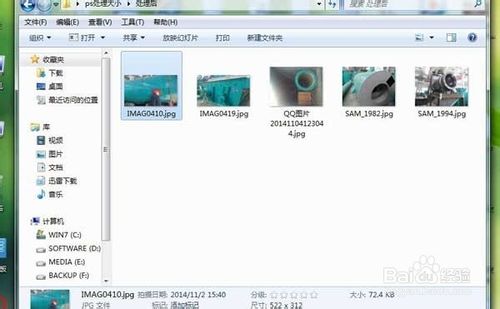
以上就是PS快速批量處理圖片大小/尺寸技巧方法介紹,希望能對大家有所幫助!
如何使用ps技術批量操作圖片
相關推薦
如何使用ps技術批量操作圖片
ps軟件 images 可能 批量 網站 一個 上傳 分享圖片 article 生活和工作中,經常會遇到多張圖片處理成統一的尺寸(可能統一的大小,統一的像素)。圖片太大會導至上傳到網站的速度慢,而且影響網頁找開的速度。但是一張一張的處理又太過繁瑣,今天就給大家說P
ps技術--批量給圖片加水印
photos strong http jpg 記錄 介紹 可見 出現 同一文件 在日常的辦公過程中,對於一些比較重要的文件的掃描件需要特殊處理,這時我們就需要給它們加上水印,保證它們的用途唯一,而這些掃描件很多,不可能一一給他們加水印,所以為提高工作效率,我們就可以使用
技術群上-關於批量操作的討論
圖片 blog img cnblogs 9.png com mage ges .cn 技術群上-關於批量操作的討論
[Xcode10 實際操作]八、網路與多執行緒-(22)使用GCD多執行緒技術非同步下載圖片
本文將演示如何使用使用GCD多執行緒技術非同步下載圖片。 Grand Central Dispatch(GCD) 是 Apple 開發的一個多核程式設計的較新的解決方法。 它主要用於優化應用程式以支援多核處理器以及其他對稱多處理系統。 它是一個線上程池模式的基礎上執行的併發任務。 在 Mac OS X
scrapy操作mysql/批量下載圖片
1.操作mysql items.py meiju.py 3.piplines.py 4.settings.py --------------------------------------------------------------------------------------
Android單點觸控技術,對圖片進行平移,縮放,旋轉操作
相信大家使用多點對圖片進行縮放,平移的操作很熟悉了,大部分大圖的瀏覽都具有此功能,有些app還可以對圖片進行旋轉操作,QQ的大圖瀏覽就可以對圖片進行旋轉操作,大家都知道對圖片進行縮放,平移,旋轉等操作可以使用Matrix來實現,Matrix就是一個3X3的矩陣,對圖片的處理可
PS怎麼批量的修改圖片詳細教程
前言 Photoshop可以批量的p圖,很多小夥伴都不知道吧,現在以批量修改圖片的大小為例,來講解怎麼使用PS來批量處理圖片。簡介:先錄製一個處理圖片的動作,然後使用批處理模仿動作批量的處理圖片。 操作步驟 1、記錄一個通用修改圖片大小動作:
ps批量處理圖片大小
如何使用PS完成批量處理圖片的動作呢? 在Photoshop中有這麼一個功能,如果能學會利用它,將能大大的提高工作的效率.其實,Photoshop這個功能是利用動作面板錄取操作更改圖片大小的所有步驟,然後以一個動作的形式,對成批的檔案進行批處理。也就表示,前提是必須要會怎
jQuery 批量操作checkbox
ttr als false box rip 後來 true 全不選 批量操作 困擾很久的問題: 如果只是 $(‘input[type=checkbox]‘).attr(‘checked‘,true);//全選 $(‘input[type=checkbox]‘).a
每天一個JS 小demo之通過鍵盤方向鍵操作圖片上下左右無縫切換。主要知識點:事件
tco listen add head query ceo defined clas css <!DOCTYPE html><html lang="en"><head><meta charset="UTF-8"><ti
ps在psd格式圖片裏面切圖流程
mage bsp nbsp str ima col size round src 第一、 第二、 xx的地方自己重新命名 第三、 第四、 ps在psd格式圖片裏面切圖流程
20170813pptVBA批量插入圖片
rule slide sof nothing cati orien setup.s 加粗 dwr Sub AddSldIn() Dim Pre As Presentation Dim NewSld As Slide Set Pre = Appli
不做需求復印機——批量操作流程設計
批量;回調;需求;設計 相信每個技術人員都不會甘心做“需求復印機”。 不做需求復印機,有兩種簡單的方式。一種是在代碼/模塊/系統的結構上下功夫,例如前面幾篇設計方案(審批、分發等)。另一種則是直接對業務流程開刀,例如這篇文章要舉的例子。背景 大家一定都遇到過“批處理”這類需求。這次的背景就是
MATLAB 批量處理圖片
mit other with ted using isn val end ner p.p1 { margin: 0.0px 0.0px 0.0px 0.0px; font: 10.0px Courier } p.p2 { margin: 0.0px 0.0px 0.0px
C# 遍歷所有的子控件和孫控件,包括容器中的,並批量操作和調用
cnblogs ati tex foreach pri int 遍歷 asc 語句 這裏要用兩個知識,一個是遞歸,一個是隊列。 //定義一個Control類型的隊列allCtrls private static Queue <Control> allCtrls
wb 黑名單批量操作
follow valid 讀取 resp exce deb r.js mount ted 0. 參考 yu961549745/WeiboBlackList 微博批量拉黑 1. 代碼 block.py 更新內容:多線程,urllib.request 改為 requests
jquery批量操作
pro log ems select lec class pan fun lemp var ltid = ""; /*得到選中的值*/ $("input[name=items]:checked").each(funct
PS如何批量生成縮略圖(方法可以通用其他重復勞動)
image logs 動作 其他 新建 程序 處理 png lock 原圖 縮略 進入正題,學生時代玩過腳本精靈的應該一點就通 原理就是:錄制一系列動作,然後生成腳本,並執行(經常PS水印代碼的一個可以用程序實現,一個就可以用PS腳本) 新建一個組
數據庫--MyBatis的(insert,update,delete)三種批量操作
tno open let 項目 sep arraylist htm 子句 由於 轉自:http://blog.csdn.net/starywx/article/details/23268465 前段時間由於項目趕期沒顧上開發過程中的性能問題,現對部分代碼進行優化的過程中發
StackExchange.Redis學習筆記(四) 事務控制和Batch批量操作
成了 pan arp 展示 關於 public 連續 因此 用戶 Redis事物 Redis命令實現事務 Redis的事物包含在multi和exec(執行)或者discard(回滾)命令中 和sql事務不同的是,Redis調用Exec只是將所有的命令變成一個單元一起執行,期
